来源:互联网 | 时间:2024-11-16 19:52:05
有不少小伙伴都下载过UPUPOO进行壁纸的选择和更换,但最近一些使用Win11系统的用户发现自己无法正常的使用UPUPOO,那么如果遇到这种情况要如何去解决呢?下面就跟着小编一起来看看对应的解决方法吧,有需要的用户可不要错过。 Win11
有不少小伙伴都下载过UPUPOO进行壁纸的选择和更换,但最近一些使用Win11系统的用户发现自己无法正常的使用UPUPOO,那么如果遇到这种情况要如何去解决呢?下面就跟着小编一起来看看对应的解决方法吧,有需要的用户可不要错过。
一、电脑设置
在系统的设置页面,选择【轻松使用】按下图打开所有设置即可。
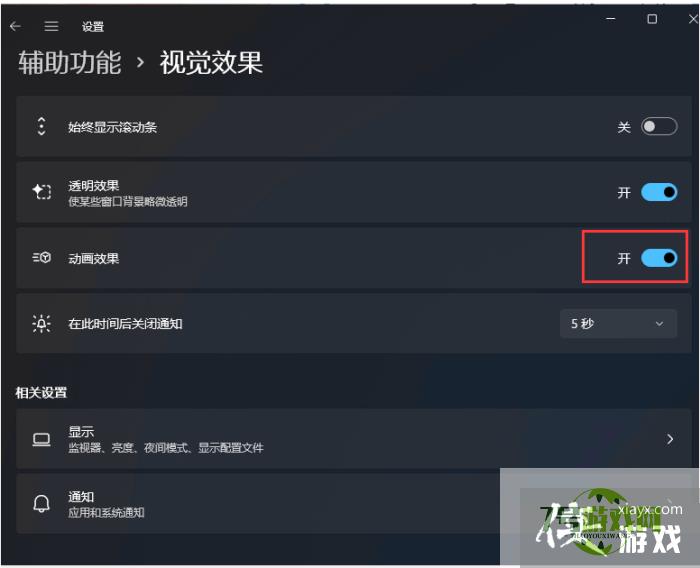
二、UPUPOO设置
【确认壁纸目录是否正常】
打开右上角设置>当前目录。
当①文件位置在桌面②文件位置中存有其他文件时,会产生无法识别的情况,请修改目录至其他位置。
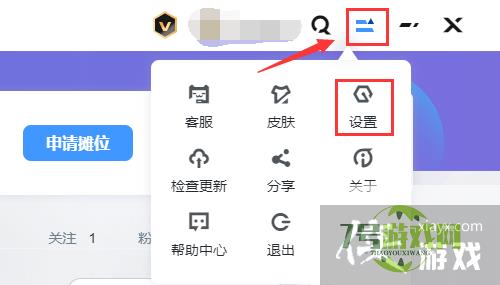
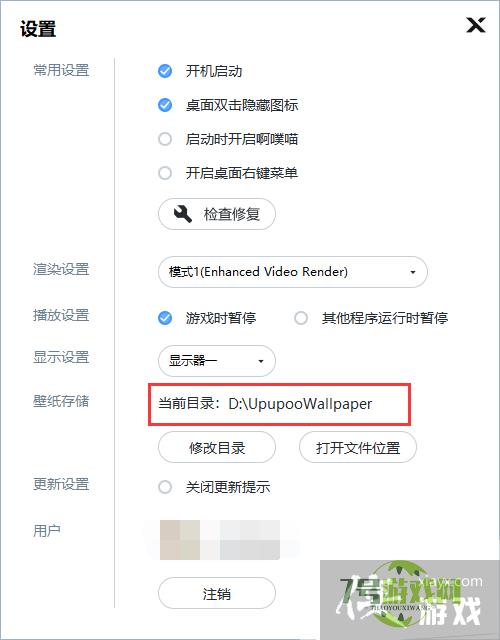
【更改渲染模式】
几个渲染模式并无太大区别,当遇到壁纸无法应用、切换壁纸黑屏、卡顿等情况时,可尝试更改渲染模式。
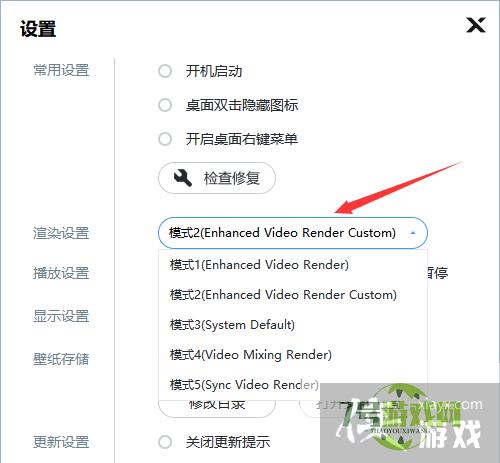
Win11怎么彻底清除CAD卸载残留?Win11彻底清除CAD软件图文步骤
阅读Win11右键图标没反应怎么办?Win11桌面图标右键点不出来的解决方法
阅读Win11微信文件拉不进文件夹怎么办?Win11微信文件拉不进文件夹的两种解决方法
阅读Win11 usb共享网络没反应怎么办?Win11usb共享网络没反应的解决方法
阅读电脑找不到应用程序怎么解决? win11explorer.exe找不到应用程序解决办法
阅读Win11增强音频没反应怎么办? Win11提高音频音量方法
阅读Win11 win+e快捷键用不了怎么办? Win11资源管理器打不开的解决办法
阅读升级Win11 22H2后卡顿怎么办?升级Win11 22H2后卡顿三种解决方法
阅读




